ما هي شبكة VPN؟ مزايا وعيوب شبكة VPN الافتراضية الخاصة

ما هو VPN، وما هي مزاياه وعيوبه؟ لنناقش مع WebTech360 تعريف VPN، وكيفية تطبيق هذا النموذج والنظام في العمل.
هل تعلم كم من الوقت استخدمت جهاز الكمبيوتر الخاص بك منذ تشغيله؟ لمعرفة الوقت الذي تم فيه تشغيل الكمبيوتر أو الوقت المحدد الذي تم استخدامه فيه، يوفر Windows أداة للتحقق من المدة التي تم فيها استخدام الكمبيوتر منذ بدء تشغيله. ومن ثم يمكنك التحكم في وقت استخدام الكمبيوتر، خاصة للعائلات التي لديها أطفال، بالإضافة إلى جدولة إيقاف تشغيل الكمبيوتر الذي يعمل بنظام Windows . سيقوم النظام بحساب الوقت الدقيق الذي استخدمت فيه جهاز الكمبيوتر الخاص بك منذ تشغيله. سوف يرشد المقال أدناه القراء إلى كيفية التحقق من وقت تشغيل الكمبيوتر.
الطريقة 1: عرض وقت تشغيل الكمبيوتر باستخدام إدارة المهام
الخطوة 1:
نقوم بالضغط بزر الماوس الأيمن على شريط المهام ونختار إدارة المهام من القائمة التي تظهر لنا.
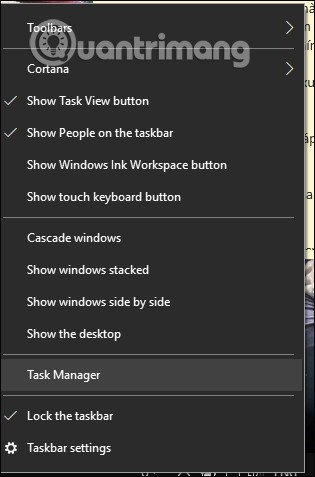
الخطوة 2:
للانتقال إلى الواجهة الجديدة، نضغط على علامة التبويب الأداء . بعد ذلك، انظر إلى الواجهة الجديدة أسفل قسم وقت التشغيل لمعرفة المدة التي ظل فيها جهاز الكمبيوتر الخاص بك قيد التشغيل. في أنظمة التشغيل Windows 7 وWindows 8، نفتح أيضًا "إدارة المهام" لمعرفة المدة التي تم استخدام الكمبيوتر فيها في قسم "وقت التشغيل".
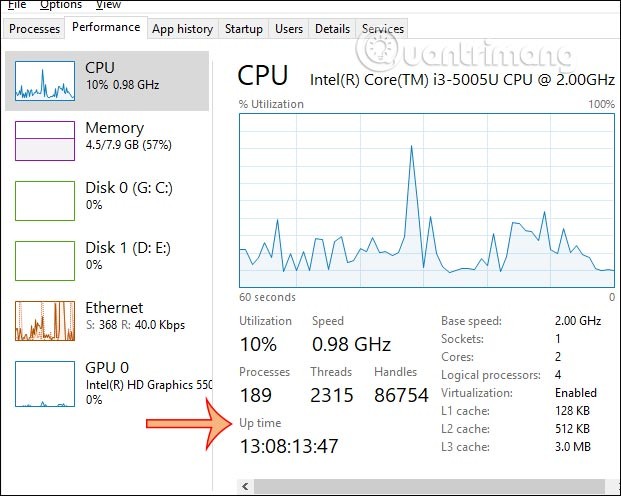
الطريقة 2: عرض وقت استخدام الكمبيوتر عبر PowerShell
نقوم بإدخال كلمة PowerShell في شريط البحث، ثم نضغط بزر الماوس الأيمن على نتيجة البحث ونختار فتح كمسؤول .
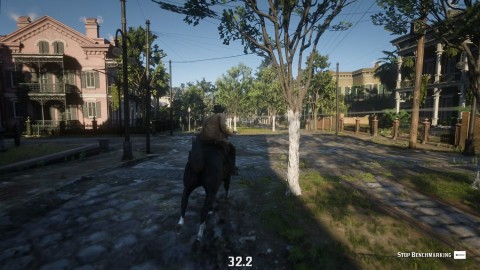
الآن أدخل الأمر في الواجهة واضغط على Enter.
((get-date) - (gcim Win32_OperatingSystem).LastBootUptime).ToString('g')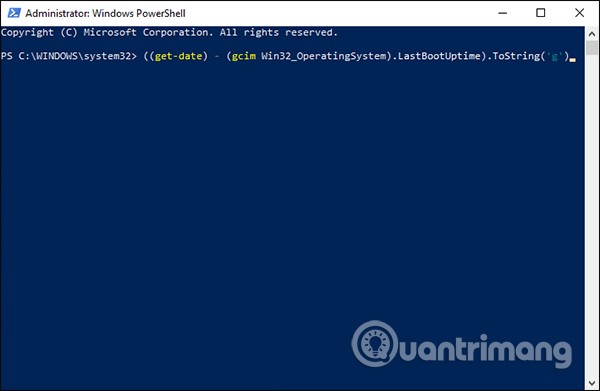
وتظهر النتائج أيضًا المدة التي نستخدم فيها الكمبيوتر.
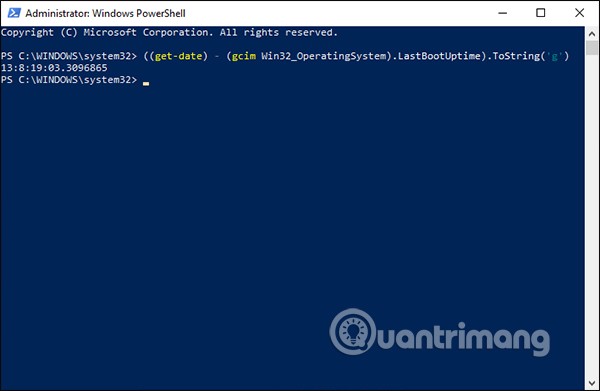
الطريقة 3: التحقق باستخدام موجه الأوامر
استخدام معلومات النظام
اضغط على مجموعة مفاتيح Windows + R واكتب cmd لفتح واجهة موجه الأوامر . ثم في الواجهة ندخل الأمر كما في الصورة ونضغط على Enter لتنفيذ الأمر.
systeminfo | find /i "Boot Time"تعرض النتيجة الآن الوقت الذي تم فيه تشغيل الكمبيوتر آخر مرة، بما في ذلك التاريخ والشهر والسنة والساعة والدقيقة والثانية.
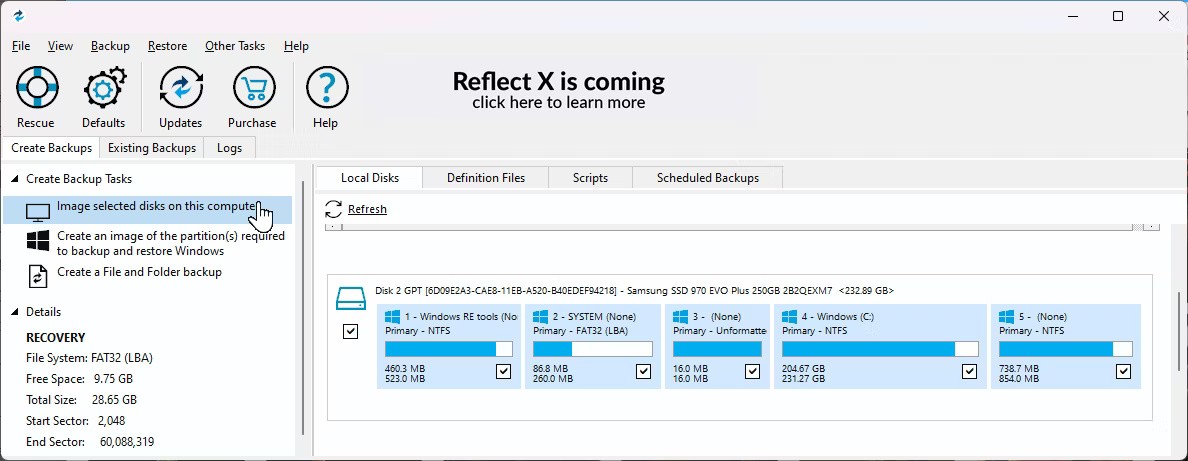
باستخدام أداة معلومات النظام ، يمكنك العثور بسرعة على معلومات حول آخر مرة تم فيها إعادة تشغيل نظامك بتنسيق سهل القراءة. بالإضافة إلى ذلك، كما هو الحال مع الأمر wmic، يمكنك طرح وقت التمهيد الأخير من الوقت الحالي لتحديد عدد الأيام والساعات والدقائق التي كان الجهاز يعمل فيها.
استخدام WMIC
للتحقق من وقت تشغيل جهاز الكمبيوتر الخاص بك باستخدام موجه الأوامر، اتبع الخطوات التالية:
1. افتح قائمة ابدأ.
2. ابحث عن موجه الأوامر ، وانقر بزر الماوس الأيمن على النتيجة العليا وحدد خيار التشغيل كمسؤول لفتح موجه الأوامر بحقوق المسؤول .
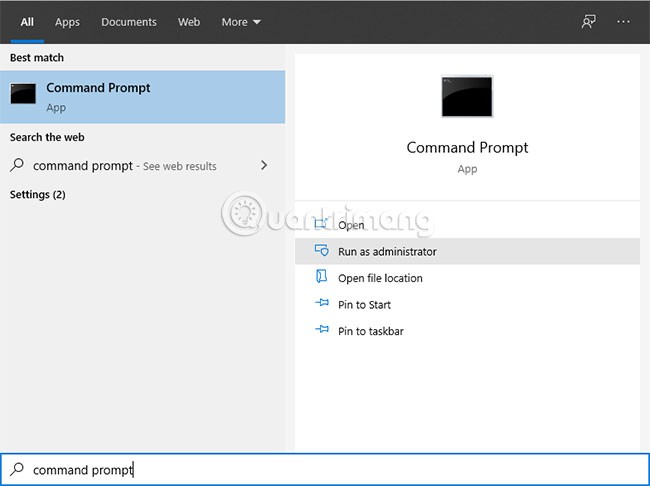
3. اكتب الأمر التالي للاستعلام عن وقت التمهيد الأخير للجهاز واضغط على Enter :
wmic path Win32_OperatingSystem get LastBootUpTime
بعد إتمام هذه الخطوات، ستلاحظ نتيجة قد تبدو مخيفة، ولكن ليس من الصعب "فك تشفير" هذه المعلومات ومساعدتك في معرفة وقت تشغيل الجهاز.
على سبيل المثال: يمكن تحليل LastBootUpTime 20210507112440.816935+420 باستخدام المعلومات أدناه.
وهذا يعني أن الكمبيوتر كان يعمل اعتبارًا من 7 مايو 2021، الساعة 11:24 صباحًا. إذا كنت تريد أن تكون أكثر تحديدًا، فيمكنك ببساطة طرح وقت التمهيد الأخير من الوقت الحالي لاستنتاج عدد الأيام والساعات والدقائق التي كان الجهاز يعمل فيها.
الطريقة الرابعة: التحقق من خلال لوحة التحكم
هناك طريقة سهلة أخرى لتحديد وقت تشغيل النظام وهي التحقق من حالة محول الشبكة باستخدام الخطوات التالية:
1. افتح قائمة ابدأ .
2. ابحث عن لوحة التحكم وانقر على النتيجة العليا لفتح الأداة.
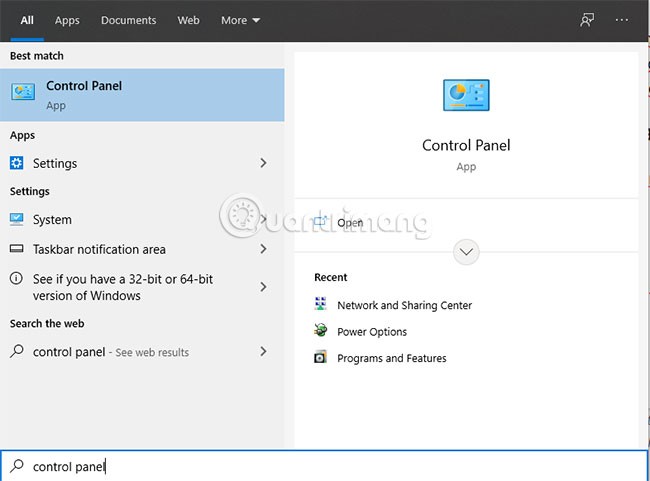
3. انقر فوق مركز الشبكة والمشاركة .
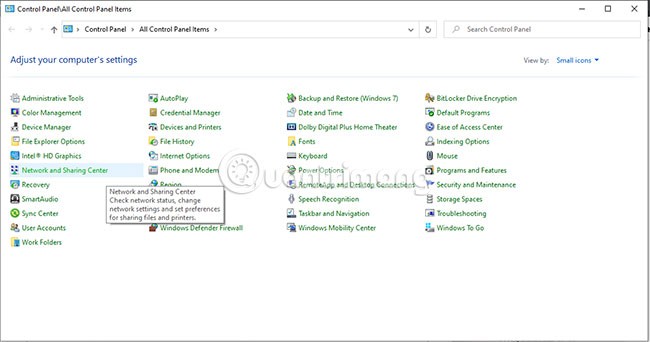
4. انقر فوق خيار تغيير إعدادات المحول في اللوحة اليسرى.

5. انقر نقرًا مزدوجًا فوق محول الشبكة المتصل بالإنترنت.
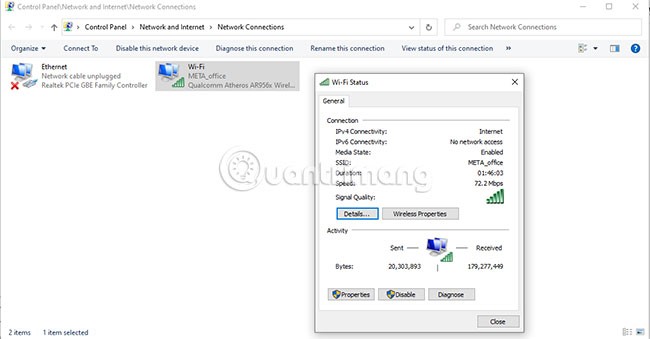
بعد إكمال الخطوات، يمكنك استنتاج وقت تشغيل الكمبيوتر باستخدام معلومات "المدة" ، والتي تشير إلى وقت التشغيل من اتصال الشبكة، وإعادة التعيين في كل مرة يتم فيها تشغيل الجهاز. (بالطبع، تعمل هذه الطرق طالما لم تقم بإعادة تعيين اتصال الشبكة منذ المرة الأخيرة التي قمت فيها بتشغيل جهازك.)
الطريقة 5: التحقق من وقت التشغيل باستخدام الإعدادات
يمكنك عرض تقارير مفصلة حول استخدام بطارية جهاز الكمبيوتر الخاص بك عبر تطبيق الإعدادات. ستتمكن من التحقق من وقت تشغيل الشاشة ووقت إيقاف تشغيلها ووقت النوم.
1. انقر فوق قائمة ابدأ الموجودة في أسفل الشاشة وحدد أيقونة الإعدادات.
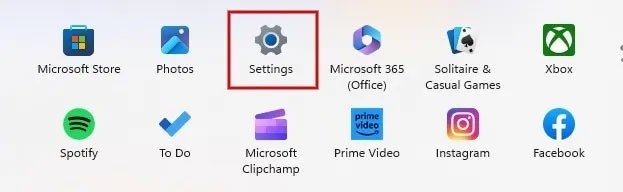
2. انقر فوق "الطاقة والبطارية" ضمن علامة التبويب "النظام" إذا كنت تستخدم نظام التشغيل Windows 11. ستجد خيارًا مشابهًا في بعض إصدارات Windows 10 ضمن "الإعدادات > النظام > البطارية" .
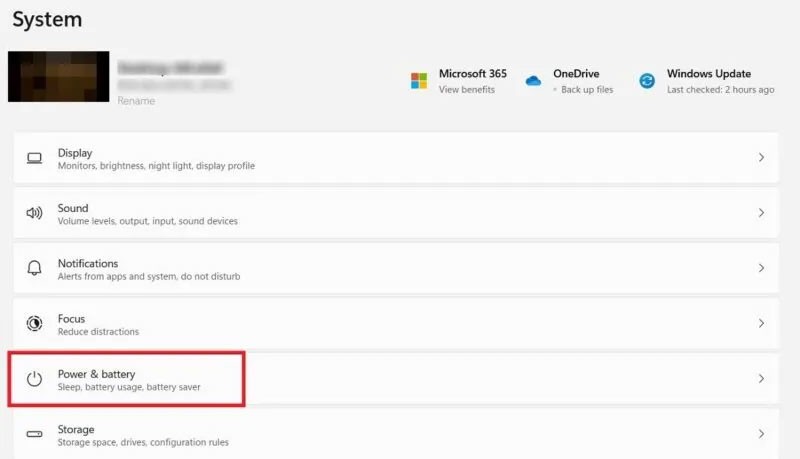
3. في القسم بعنوان "البطارية" ، انقر فوق خيار "استخدام البطارية" .
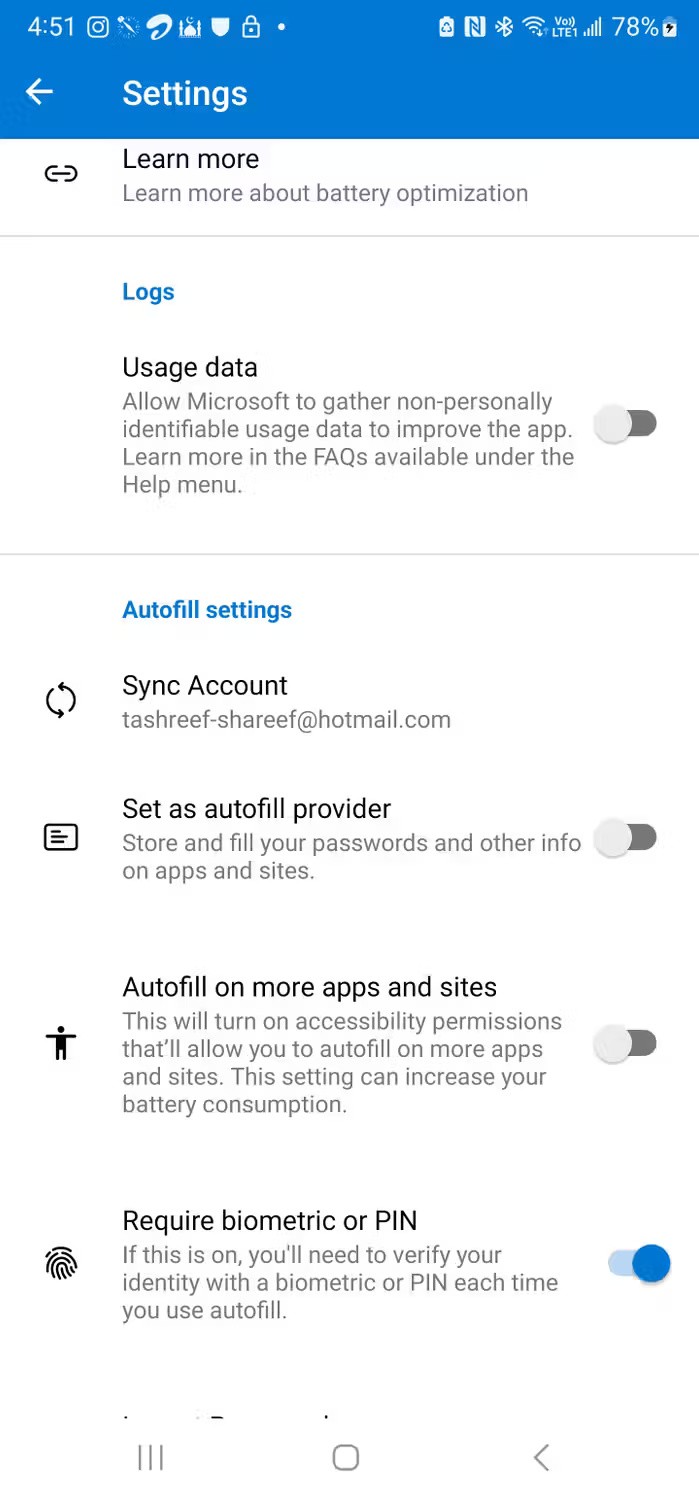
4. انقر فوق المربع المنسدل الموجود أعلى الرسم البياني "مستويات البطارية" وحدد خيار "آخر 7 أيام" .
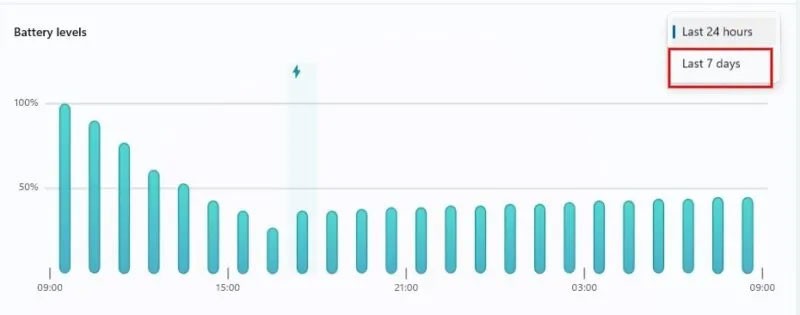
5. بشكل افتراضي، ستشاهد متوسط وقت "تشغيل/إيقاف تشغيل الشاشة" ووقت "السكون" اليومي أسفل الرسم البياني.
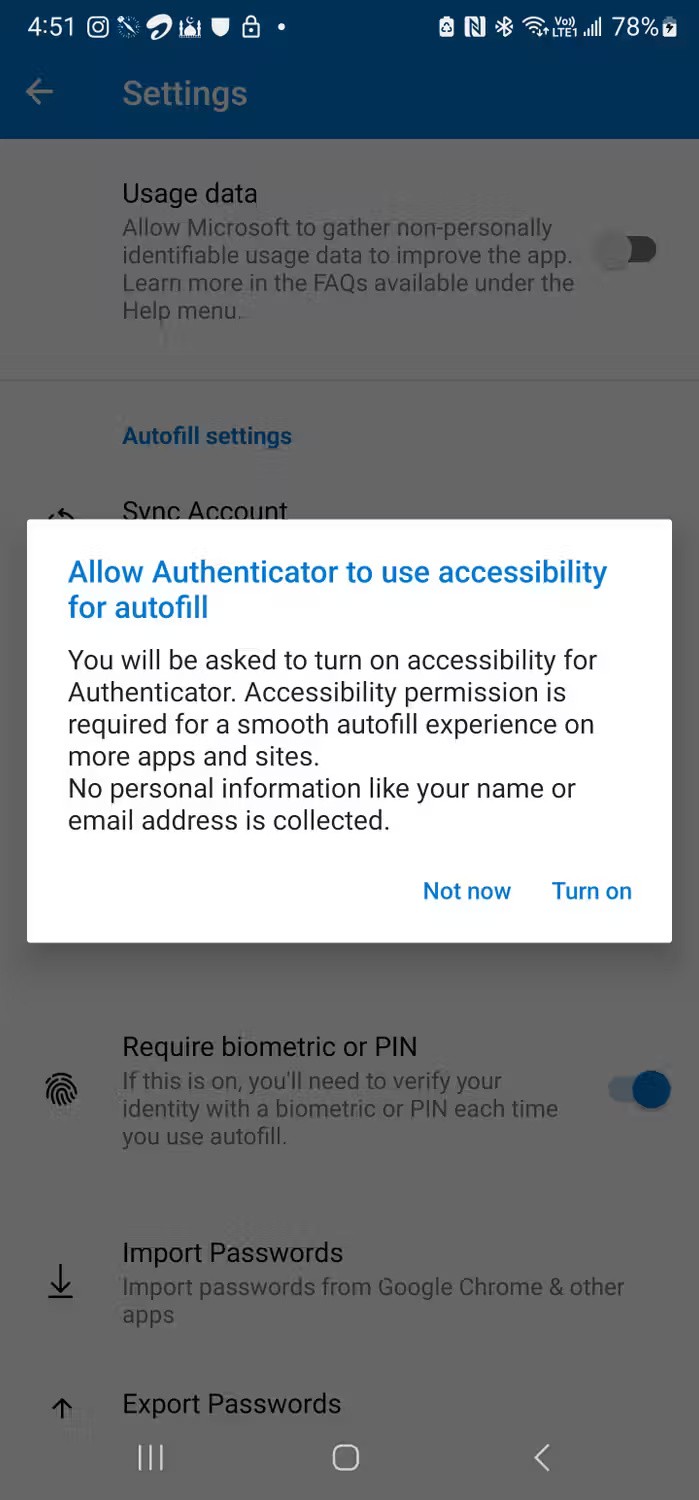
6. بالنقر على أي يوم يظهر في الرسم البياني، يمكنك عرض وقت "تشغيل/إيقاف الشاشة" ووقت "النوم" لهذا اليوم المحدد.
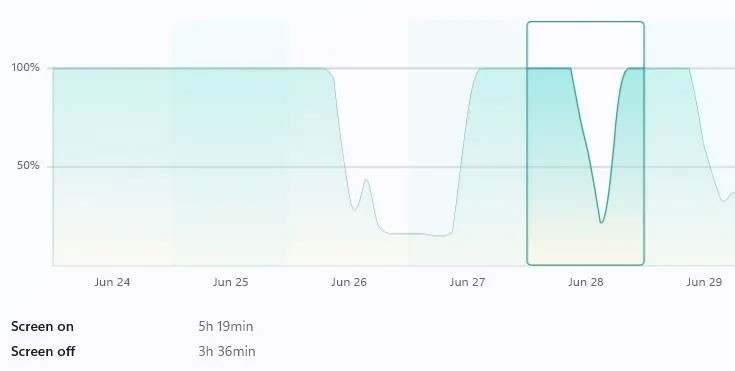
الطريقة 6: التحقق من وقت التشغيل باستخدام قائمة إعدادات الشبكة
يمكنك أيضًا التحقق من وقت استخدام جهازك من خلال الوصول إلى قائمة "اتصال الشبكة" على جهاز الكمبيوتر الذي يعمل بنظام Windows.
1. قم بتشغيل لوحة التحكم على جهاز الكمبيوتر الذي يعمل بنظام Windows.
2. انقر فوق عرض حالة الشبكة والمهام الموجودة ضمن عنوان الشبكة والإنترنت .
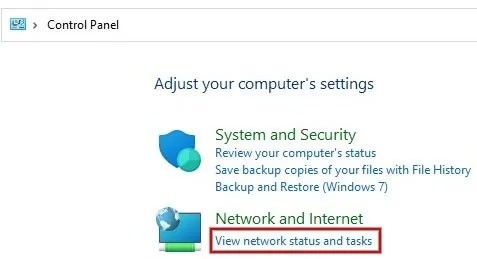
3. ضمن عنوان عرض الشبكات النشطة لديك ، انقر فوق رابط WiFi، متبوعًا باسم شبكة الإنترنت لديك.

4. ابحث عن قيمة حقل المدة للتحقق من وقت استخدام الشاشة منذ آخر عملية تمهيد.
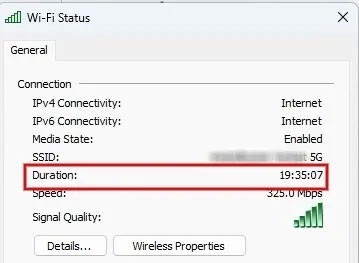
الطريقة 7: التحقق من وقت التشغيل على جهاز طفلك
إذا كنت تريد معرفة مقدار الوقت الذي يقضيه طفلك (أو حساب آخر) على الكمبيوتر، فقم بإعداد حساب Microsoft Family Safety، ثم قم بدعوة الحسابات الأخرى التي تريد مراقبتها.
يمكنك بسهولة رؤية وقت الشاشة من خلال النقر فوق اسم طفلك أو اسم ذلك الشخص في المجموعة. يمكنك أيضًا تقييد وقت الشاشة الخاص بهم من صفحة أمان العائلة.
الطريقة 8: التحقق من وقت التشغيل عبر تطبيق تابع لجهة خارجية
ستساعدك جميع الطرق المذكورة أعلاه في التحقق من الوقت التقريبي الذي قضيته أمام الشاشة على جهاز الكمبيوتر الخاص بك. ومع ذلك، إذا كنت بحاجة إلى حساب الوقت الدقيق الذي عملت فيه لغرض ما، فستحتاج إلى استخدام برنامج تتبع الوقت التابع لجهة خارجية.
Clockify هي أداة مجانية تعتمد على الويب لنظام التشغيل Windows تساعدك على تتبع ساعات العمل في المشاريع. سيتعين عليك أن تتذكر تشغيل المؤقت عند بدء جلسة العمل وإيقاف المؤقت عند أخذ استراحة أو إنهاء اليوم.
إذا لم يكن هذا ما تحتاج إليه، فراجع بدائل تطبيقات تتبع الوقت الأخرى، مثل Harvest و Hubstaff و Timely .
انظر أيضا:
ما هو VPN، وما هي مزاياه وعيوبه؟ لنناقش مع WebTech360 تعريف VPN، وكيفية تطبيق هذا النموذج والنظام في العمل.
لا يقتصر أمان Windows على الحماية من الفيروسات البسيطة فحسب، بل يحمي أيضًا من التصيد الاحتيالي، ويحظر برامج الفدية، ويمنع تشغيل التطبيقات الضارة. مع ذلك، يصعب اكتشاف هذه الميزات، فهي مخفية خلف طبقات من القوائم.
بمجرد أن تتعلمه وتجربه بنفسك، ستجد أن التشفير سهل الاستخدام بشكل لا يصدق وعملي بشكل لا يصدق للحياة اليومية.
في المقالة التالية، سنقدم العمليات الأساسية لاستعادة البيانات المحذوفة في نظام التشغيل Windows 7 باستخدام أداة الدعم Recuva Portable. مع Recuva Portable، يمكنك تخزينها على أي وحدة تخزين USB مناسبة، واستخدامها وقتما تشاء. تتميز الأداة بصغر حجمها وبساطتها وسهولة استخدامها، مع بعض الميزات التالية:
يقوم برنامج CCleaner بالبحث عن الملفات المكررة في بضع دقائق فقط، ثم يسمح لك بتحديد الملفات الآمنة للحذف.
سيساعدك نقل مجلد التنزيل من محرك الأقراص C إلى محرك أقراص آخر على نظام التشغيل Windows 11 على تقليل سعة محرك الأقراص C وسيساعد جهاز الكمبيوتر الخاص بك على العمل بسلاسة أكبر.
هذه طريقة لتقوية نظامك وضبطه بحيث تحدث التحديثات وفقًا لجدولك الخاص، وليس وفقًا لجدول Microsoft.
يوفر مستكشف ملفات Windows خيارات متعددة لتغيير طريقة عرض الملفات. ما قد لا تعرفه هو أن أحد الخيارات المهمة مُعطّل افتراضيًا، مع أنه ضروري لأمان نظامك.
باستخدام الأدوات المناسبة، يمكنك فحص نظامك وإزالة برامج التجسس والبرامج الإعلانية والبرامج الضارة الأخرى التي قد تكون مختبئة في نظامك.
فيما يلي قائمة بالبرامج الموصى بها عند تثبيت جهاز كمبيوتر جديد، حتى تتمكن من اختيار التطبيقات الأكثر ضرورة والأفضل على جهاز الكمبيوتر الخاص بك!
قد يكون من المفيد جدًا حفظ نظام تشغيل كامل على ذاكرة فلاش، خاصةً إذا لم يكن لديك جهاز كمبيوتر محمول. ولكن لا تظن أن هذه الميزة تقتصر على توزيعات لينكس - فقد حان الوقت لتجربة استنساخ نظام ويندوز المُثبّت لديك.
إن إيقاف تشغيل بعض هذه الخدمات قد يوفر لك قدرًا كبيرًا من عمر البطارية دون التأثير على استخدامك اليومي.
Ctrl + Z هو مزيج مفاتيح شائع جدًا في ويندوز. يتيح لك Ctrl + Z التراجع عن إجراءات في جميع أقسام ويندوز.
تُعدّ الروابط المختصرة مفيدةً لإزالة الروابط الطويلة، لكنها تُخفي أيضًا وجهتها الحقيقية. إذا كنت ترغب في تجنّب البرامج الضارة أو التصيّد الاحتيالي، فإنّ النقر العشوائي على هذا الرابط ليس خيارًا حكيمًا.
بعد انتظار طويل، تم إطلاق التحديث الرئيسي الأول لنظام التشغيل Windows 11 رسميًا.













